- Преподавателю
- Информатика
- Сабақ жоспары (6 сынып)
Сабақ жоспары (6 сынып)
| Раздел | Информатика |
| Класс | - |
| Тип | Другие методич. материалы |
| Автор | Сагымбаев Р.М. |
| Дата | 26.02.2016 |
| Формат | docx |
| Изображения | Есть |

 «Бекітемін»:
«Бекітемін»:
Күні:
Пән аты: Информатика
Сыныбы: 5
Сабақтың тақырыбы: Компьютердің қосымша құрылғылары.
Сабақтың мақсаты:
Білімділік: Оқушыларды компьютердің қосымша құрылғыларымен таныстыру, үйрету.
Дамытушылық: Оқушылардың компьютерде жұмыс істеуде қабілеттерін дамыту.
Тәрбиелік: Оқушыларды тәрбиелікке, ұқыптылыққа, тиянақтылыққа үйрету.
Сабақтың типі: аралас сабақ
Сабақтың қолданылатын көрнекті құралдар: компьютер, инт.тақта, электронды оқул.
Сабақтың өту барысы:
1. Оқушыларды ұйымдастыру.
2. Үйге берілген тапсырманы тексеру.
3. Жаңа тақырыпты тексеру.
4. Тапсырмаларды орындау.
5. Сабақты бекіту.
6. Үйге тапсырма беру.
Жаңа түсініктер:
Өткен материалды қайталау сұрақтары:
-
Компьютердің құрамына кіретін негізгі құрылғыларды атаңдар
-
Монитор, жүйелік блок, пернетақта
-
Пернетақта дегеніміз не?
-
Бас әріппен жазатын болсақ қандай пернені басамыз?
-
Пернетақта неше бөліктен тұрады?
Оқушыларға пернетақтамен жұмыс жасау алдында өткен сабақты қайталап аламын.
Пернетақта бөлігінің аты
Пернелер
Алфавиттік-цифрлық пернетақта
Әріптер мен цифрлар
Курсорды басқару пернелері
Сілтемелер, Home, End, Page Up, Page Down
Функционалдық пернелер
F1 - F12
Қосымша цифрлық пернетақта
NumLock
Басқару пернелері
Enter. Shift, Alt, Ctrl, CapsLock, Tab, Esc, Insert, BaskSpace, Delete, PrintScreen, ScrollLock, Pause
Қазақстанда қолданылатын компьютерлік пернетақталардың алфавиттік-цифрлық бөлігінде ағылшын, орыс және қазақ әліпбиінің әріптері бар. Бар тілден басқа тілге пернелердің әртүрлі тіркесімен бірге басу арқылы ауысуға болады. (Shift+Ctrl)
1 - тапсырма. Блокнот программасын ашыңдар. (пуск - программы - стандартные-блокнот)
Блокнот редакторының терезесінде бас әріптен бастап өз аттарыңды теріңдер.
Мына мәтінді компьютерге теріңдер.
-
-
Компьютердің негізгі құрылғылары: монитор, пернетақта, жүйелік блок.
-
Компьютердің қосымша құрылғылары: тышқан, ойын джойстигі.
-
Жүйелік блоктың құрамы: аналық тақша, жедел жады, қатты диск, процессор, дисковод, видеокарта, дыбыс картасы және т.б.
-
Аналық тақша - жүйеліктен блоктың басқа құрылғылар жалған негізгі бөлігі. Аналық тақша арқылы жүйелік блоктың құрылғылары өзара байланысып, ақпарат алмасу іске асады.
-
Процессор - жүйелік блоктың «миы». Көбіне оның жылдамдығына компьютердің жұмыс өнімділігі тәуелді.
-
Жедел жады - компьютерде деректерді уақытша сақтау жады. Ол тек компьютер жұмыс істегенде ғана қолданылады.
-
Қатты дискі - ақпаратты ұзақ сақтауға арналған құрылғы.
-
Видеокарта - жүйелік блоктың ішінде орналасқан құрылғы.
-
Дыбыс картасы компьютерде дыбыспен жұмыс жасау үшін қажет.
-
-
Жаңа түсініктер:
Қосымша құрылғылар - компьютердің жүйелік блогында жалғанатын құрылғылар.Оларды жүйелік блоктың сыртына да, ішіне де қосуға болады. Копьютердің қосымша құрылғыларына дыбыс колонкалары, микрофон, принтер, сканер, модем және т.б. жатады. Дыбыс колонкалары - дыбыстық ақпаратты шығару құрылғысы.
Принтер - ақпаратты компьютерден қағазға басып шығаруға арналған құрылғы. Заманауи принтерлер басып шығару тәсілдеріне қарай лазерлік және бүріккіш болып бөлінеді.
Бүріккіш принтерлер әдетте әртүрлі түсті болып табылады.Бояу картириждің ішінде құюлы болады. Бүріккіш принтерлердің кемшілігі - қымбатқа түседі, басылым ұзақ сақталмайды.
Лазерлік принтерлер түрлі түсті және ақ-қаар болып келеді. Лазерлік принтерлер лазер сәулесінің көмегімен басып шығарады.
Сканер - мәтіндік және графикалық ақпаратты қағаздың компьютерге енгізу құрылғысы. Сканерлің көмегімен мәтіндерді қағаздан мәтіндік редакторға, фотосуреттерді - бейнелерді өңдеу программаларына аударады.
Көпфункционалды құрылғылар - бір құрылғылардағы принтер. Аталған функциялардың бәрін жүзеге асыруға арналған.
Модем - компьютерді жай телефон желісіне қосуға арналған құрылғы. Модем әдетте компьютерге Интернет желісінде орнатылады.
Ақпарат тасығыштар:
-
Қатты диск (винчестер);
-
Жұмсақ диск (дискета);
-
Разерлік дискілер (CD, DVD)
Тасығыштарда ақпарат компьютерге ыңғайлы түрде - сандық форматта сақталады.
Ақпарат тасығыштардың негізгі көрсеткіші - олардың сыйымдылығы.
Сыйымдылық - тасығышта сақталатын ақпараттың шектік сандық мөлшері.
Қатты диск - үлкен көлемді деректер программаларды ұзақ уақытқа сақтайтын негізгі құрылғы. Жүйелік блоктың ішінде орналасқанына қарамастан қатты дискі компьютердің сыртқы жады болып табылады.
Дискета - шамалы көлемді деректерді көп қайтара жазып, сақтау үшін қолданылатын тасымалданатын магниттік ақпарат тасығыш. Тасығыштың бұл түрі әсіресе 1970 - 1990 жылдардың басында кеңінен таралды.
Заманауи ақпарат тасымалдайтын құрылғылар - ол флеш-жадылар. Олар флешкалар немесе жады карталары болуы мүмкін.
Сабақты бекіту сұрақтары:
-
Сканер не үшін керек?
-
Модемдер қандай қызмет атқарады?
-
Қатты диск қайда орналасқан?
-
Лазерлік принтерлердің жұмыс қағидасы неде?
Үйге тапсырма: Түйінді жаттау. «Өзіңді тексер» тест сұрақтары.
Бақылау сұрақтары мен тапсырмалары.
«Бекітемін»:
Күні:
Пән аты: Информатика
Класы: 5
Сабақтың тақырыбы: Программалық жабдықтаманың сыныптамасы мен жалпы сипаттамасы
Сабақтың мақсаты: программамен қамтамасыз ету туралы түсінікті қалыптастыру, программалық жабдықтаманың түрлері мен қызметін көрсету: операциялық жүйенің оның құрылымы, жүктелу тәсілі туралы ұғым қалыптастыру.
Білімділік: Оқушыларға жүйелік программалық жабдықтамамен таныстыру,үйрету.
Тәрбиелік: Оқушыларды тәрбиелікке, ұқыптылыққа, тиянақтылыққа үйрету.
Дамытушылық: Оқушылардың ойлау қабілетін, логикалық-абстракциясын дамыту.
Сабақтың типі: Аралас сабақ
Сабақта қолданылатын көрнекті құралдар: компьютер, оқулық, жұмыс дәптер, электронды оқулық
Сабақтың өту барысы:
-
Оқушыларды ұйымдастыру
-
Үйге берген тапсырманы тексеру
-
Жаңа тақырыпты түсіндіру
-
Тапсырмаларды орындау
-
Сабақты бекіту
-
Үйге тапсырма беру
Оқушылар білуі тиіс: «Программамен қамтамасыз ету» ұғымын, оның түрлендіретін, қызметін қызметін, құрамын, «операциялық жүйе», «драйвер» түсініктерін, қолданбалы программалар қызметін, программалау жүйелер қызметін.
Оқушылар үйренуі тиіс: ПЖ-ны нақты ОЖ-ның бір түрінде жатқызуды, ОЖ-лерге, утилет-программаларға, қосымшаларға мысалдар келтіруді,
Сабақтың барысы:
І. Ұйымдастыру кезеңі
ІІ Сабақтың мақсаты мен міндеттерін қою.
ІІІ. Үй тапсырмасын тексеру
-
1,2,3 немесе 4 дұрыс жауап нөмірі бар карточкалар тарату арқылы тест алу.
-
1 - сұрақ. Артығы қайсы?
А) Жүйелік блок
В) пернетақта
С) парта
Д) тышқан
2 - сұрақ. Компьютерді қандай жағдайда пайдалануға болмайды?
А) ақпаратты сақтауда
В) ақпаратпен жұмыс істеуде
С) шаң сорғызу үшін
Д) мәлімет беру үшін
3 - сұрақ. Ақпаратты өңдеу құрылғысы:
А) тышқан
В) процессор
С) пернетақта
Д) монитор
2) Карточкалармен жұмыс
Білімдерін тексерумен бірге жаңа білім алу карточка толтырады.
-
Компьютер деген не?
А) сандық ақпаратты өңдеу құрылғысы
В) графикалық ақпаратты өңдеу құрылғысы
С) кез келген ақпаратты автоматты түрде өңдеу құрылғысы
Д) қағаздағы мәтін мен суретті жазатын сақтайтын құрылғы
2. Компьютердің негізгі құрылғыларын ата
3. Жүйелік блоктың ішіндегі құрылғыларды ата
Құрылғының қызметін жазып, аяқта
Процессор - ....
Жедел жады - ...
Қатты диск - ...
Видеокарта - ...
Дыбыс картасы - ...
-
Ақпараттың өлшем бірлігін жазыңдар
Жаңа тақырыпты түсіндіру.
Сабақ мазмұны оқушылар үшін көптеген жаңа түсініктерді қамтиды. Жаңа мәліметтерге байланысты сабақ түсіндіру кезінде драйверлер мен утилиталарға ерекше назар аудару керек. Программалық жабдықтаманың жіктелу сызбасы мұғалімнің оқушылармен бірлесе жұмыс істеу әрекеті нәтижесінде құрылады.
Компьютерде сақталатын барлық программалар оның программалық жабдықтамасын құрайды.
Компьютер іске қосылған соң, ол жүктелгенге дейін біраз күту керек. Бұл компьютерге жүйелік программалық жабдықтаманы жүктеу үшін уақыт керек екенін білдіреді.
Жүйелік программалық жабдықтамаға мыналар жатады:
-
Операциялық жүйе. Ол комьютердің қондырғылары мен программалық жабдықтамаларының жұмысын басқарады. Операциялық жүйені өндіріс орнының деректорымен салыстыруға болады.
-
Драйверлер - компьютерге қосылған түрлі құрылғылардың жұмыс істеуі үшін қажетті программалар. Операциялық жүйе осы принтермен жұмыс істеуі үшін оған программа - драйвер керек. Драйверді - құрылғының компьютермен араласу тілі десек болады. Әдетте құрылғылардың драйверлері олармен бірге дискілерге жазылып таратылады. Кең тараған құрылғылардың драйверлері операциялық жүйелердің құрамына енген.
-
Утилиталар - компьютерге мұрағаттау, дискілердегі ақпараттың бұзылмауын тексеру, қажетті файлдарды іздеу сияқты қызметтер көрсететін шағын программалар.
Саны ең көп және алуан түрлі программалар тобы. Қолданбалы есептерді шешуге арналғандардың бәрі қолданбалы программаларға жатады. Ол мәтінмен орындалатын жұмыстар, интернет желісіндегі жұмыс болуы мүмкін. Қолданбалы программаларды қосымшалар деп те атайды.
Қосымшалар өте көп, жаңалары тұрақты пайда болып отырады. Кез келген компьютерде мәтінмен кестелермен тұсау-кесерлермен суреттермен жұмыс істеуге қажетті офистік қосымшалар орнатылады. Мұндай қосымшалар үйде де, жұмыста да қолданылады. Интернет желісінде жұмыс істеу үшін желілік қосымшалар пайда болады. Оларға әртүрлі браузерлер мазмұнын қарайтын программалар, пошталық программалар және басқалар жатады.
Компьютердің аппараттық құралдары: * Бағдарламаларды компьютердің жадына екілік көрсетілуде ұсынуда арналған енгізу құрылғыларына:
* Ішкі және сыртқы болып бөлінетін, деректерді, бағдарламаларды сақтауға арналған кампьютерлік жадынан:
* Мәліметтерді өңдеу процесін басқаратын процессордан.
* өңдеу нәтижелерін шығаратын-шығару құрылғылардан ;
* барлық құрылғылар арасында ақпарат жеткізу қызметін атқаратын ақпараттық.
Бағдарламалық құралдар - әр түрлі мақсаттарға арналған бағдарламалар жиынтығы.
Компьютердің бағдарламалық құралдарын бағдарламалық жасақтама деп те атайды.
Олар:
Жүйелік деп аталатын, барлық құрылғылары мен мәліметтерді өңдеуді жасақтау қорларының жұмыстарын басқаратын;
Қолданбалы деп аталатын, мәліметтерді өңдеуге арналған;
Бағдарламалау жүйелері деп аталатын, басқа бағдарламаларды өңдеу қызметін атқаратын бағдарламалардан тұрады.
Программалық жабдықтамалар
Компьютердің программалық жабдықтамалары жүйелік, қолданбалы бағдарламалардан және бағдарламалау жүйелерінен тұрады.
Жүйелік бағдамалардың ішінде операциялық жүйе (ОЖ) (операционная система -ОС) негізгі болып табылады.
ОЖ-компьютердің барлық мәліметтерді өңдеу жұмысын ұйымдастыратын бағдарламалар жүйесі. Ол компьютердің барлық құрылғыларын басқарады, компьютер құрылғыларының арасында және компьютер мен адам арасында мәліметтер алмасуын жүзеге асырады. Сонымен қатар ОЖ-әмбебап жүйе, оны әр түрлі типтегі компьютерлерге, компьютерге қосылған қосымша құрылғыларға сәйкестендіріп баптауға болады, компьютерді дербес түрде баптауға мүмкіндік береді.
ОЖ - лер өте көп, бірақ біздің қарастыратынымыз үйде және мектептерде тұрған компьютелердің операциялық жүйелері. Бұдан аз-ақ уақыт бұрын мұндай компьютерлерде ОЖ MS DOS тұратын. Қазірг кезде кең тараған жүйелер: WINDOWS 95, WINDOWS 98, WINDOWS NT.
Бұл операциялық жүйелердің және көптеген өте маңызды қолданбалы бағдарламалардың, бағдарламалау жүйелерінің негізгі әзірлеушісі (жауапшысы) американың Microsoft фирмасы.
Компьютерде жұмыс істеу- негізінде оның ОЖ-мен жұмыс істеу. Сондықтан компьютер мен адамның қатынасу тәсілі қаншалықты қарапайым, түсінікті және жақын достықта екендігі өте маңызды.
Адам мен компьютер арасындағы қарым-қатынас тәсілін интерфейс деп те атайды. Дербес компьютерлерде қатынасудың -интерфейстің-команданың және терезелік екі тәсілі болады.
Командалық интерфейсте адам компьютермен ОЖ-нің командаларының жиынтығының көмегімен қатынас құралады, олар өте көп және жазылу түрлері де әр түрлі. Командалық интерфейсі бар ОЖ-ға ОЖ МSDOS жатады, ол компьютерлерде соңғы жылдарға дейін негізгі болып келді. Компьютерде дұрыс жұмыс істеу үшін,ОЖ MSDOS нұсқауларының қалың томдарын оқып үйрену қажет болды.
Терезелік интерфейстің жөні басқа,ол WINDOWS тіпті Ож-де жүзеге асырылған. Мұнда компьютермен қатынасу көбіне тек маус құрылғысы арқылы жасалады. Компьютермен жұмыс істеу үшін,экранда графикалық формаларды компьютермен қатынас құруды сезу дәрежесінде түсінікті еді.
Оның үстіне ОЖ WINDOWS бір мезгілде бірнеше мәселелерді, ал MSDOS тек бір мәселені ғана шешуге мүмкіндік береді.
Әрине, WINDOWS типті ОЖ-лар тек белгілі жағдай жасалғанда, яғни процессордың жұмысының жылдамдығы арттырылғанда, компьютердің жедел және тұрақты жадының көлемі үлкейтілген ғана MSDOS-тың орнын басты.
Қолданбалы бағдарламалық жасақтама мәліметтерді өңдеудің нақты мәселелерін шешуге арналған. Олардың көмегімен құжаттар құруға, графикалық объектілер даярлауға, әр түрлі есептеу жүргізуге және өздеріңнің демалыстарынды ұйымдастыруға көмектеседі.
Қолданбалы бағдарламаларды арнайы және әмбебап бағдарламалар деп екі топқа бөлінеді.
Сабақты бекіту сұрақтары:
-
Компьютердің программалық жабдықтамасы деген не?
-
Операциялық жүйе қашан жүктеледі?
-
Компьютеріңде қандай операциялық жүйе орнатылған?
-
Қосымшаларға қандай программалар жатады?
-
Программалық жабдықтаманың қандай түрін өздеріңе құруға болады?
Үйге тапсырма: жаңа тақырыпты оқып келу.
«Бекітемін»:
Күні:
Пән аты: Информатика
сыныбы: 5
Сабақтың тақырыбы: Операциялық жүйенің негізгі нысандары мен оны басқару. ұғымы
Сабақтың мақсаты: операциялық жүйе ұғымы туралы түсінікті қалыптастыру, операциялық жүйенің оның құрылымы, жүктелу тәсілі туралы ұғым қалыптастыру.
Білімділік: Оқушыларға жүйелік программалық жабдықтамамен таныстыру, үйрету.
Тәрбиелік: Оқушыларды тәрбиелікке, ұқыптылыққа, тиянақтылыққа үйрету.
Дамытушылық: Оқушылардың ойлау қабілетін, логикалық-абстракциясын дамыту.
Сабақтың типі: Аралас сабақ
Сабақта қолданылатын көрнекті құралдар: компьютер, оқулық, жұмыс дәптер, электронды оқулық
Сабақтың өту барысы:
-
Оқушыларды ұйымдастыру
-
Үйге берген тапсырманы тексеру
-
Жаңа тақырыпты түсіндіру
-
Тапсырмаларды орындау
-
Сабақты бекіту
-
Үйге тапсырма беру
Оқушылар білуі тиіс: «операциялық жүйе», «драйвер» түсініктерін, қолданбалы программалар қызметін, программалау жүйелер қызметін.
Оқушылар үйренуі тиіс: ПЖ-ны нақты ОЖ-ның бір түрінде жатқызуды, ОЖ-лерге, утилет-программаларға, қосымшаларға мысалдар келтіруді үйрету.
Сабақтың барысы:
І. Ұйымдастыру кезеңі
ІІ Сабақтың мақсаты мен міндеттерін қою.
ІІІ. Үй тапсырмасын тексеру
-
Компьютердің программалық жабдықтамасы деген не?
-
Операциялық жүйе қашан жүктеледі?
-
Компьютерлеріңде қандай операциялық жүйе орнатылған?
-
Қосымшаларға қандай программалар жатады?
-
Программалық жабдықтаманың қандай түрін өздеріңе құруға болады?
-
Программалау жүйелерінің қызметі қандай?
-
Драйвер программалық жабдықтаманың қай түрі жатады
Жаңа сабақ.
Операциялық жүйе - компьютердің жұмысын басқаратын басты программа. Операциялық жүйесіз тұтынушыға компьютермен жұмыс істеу қиян болар еді. ОЖ әртүрлі құрылғылардың жүйелік блоктың ішіне орнатылумен де сыртына қосылумен де байланысты міндеттерді орындайды. Бұл үдеріс операциялық жүйенің жүктелуі деп аталады. Компьютер іске қосылғанда операциялық жүйе дискілік жадыдан оқылып, компьютердің жедел жадына орналастырылады. Бұл үдеріс операциялық жүйенің жүктелуі деп аталады.
Жүйелік бағдамалардың ішінде операциялық жүйе (ОЖ) (операционная система -ОС) негізгі болып табылады.
ОЖ - компьютердің барлық мәліметтерді өңдеу жұмысын ұйымдастыратын бағдарламалар жүйесі. Ол компьютердің барлық құрылғыларын басқарады, компьютер құрылғыларының арасында және компьютер мен адам арасында мәліметтер алмасуын жүзеге асырады. Сонымен қатар ОЖ-әмбебап жүйе, оны әр түрлі типтегі компьютерлерге, компьютерге қосылған қосымша құрылғыларға сәйкестендіріп баптауға болады, компьютерді дербес түрде баптауға мүмкіндік береді.
ОЖ - лер өте көп, бірақ біздің қарастыратынымыз үйде және мектептерде тұрған компьютелердің операциялық жүйелері. Бұдан аз-ақ уақыт бұрын мұндай компьютерлерде ОЖ MS DOS тұратын. Қазірг кезде кең тараған жүйелер: WINDOWS 95, WINDOWS 98, WINDOWS NT.
Бұл операциялық жүйелердің және көпдеген өте маңызды қолданбалы бағдарламалардың, бағдарламалау жүйелерінің негізгі әзірлеушісі (жауапшысы) американың Microsoft фирмасы.
Компьютерде жұмыс істеу- негізінде оның ОЖ-мен жұмыс істеу. Сондықтан компьютер мен адамның қатынасу тәсілі қаншалықты қарапайым, түсінікті және жақын долстықта екендігі өте маңызды.
Адам мен компьютер арасындағы қарым-қатынас тәсілін интерфейс деп те атайды.Дербес компьютерлерде қатынасудың -интерфейстің-команданың және терезелік екі тәсілі болады.
Командалық интерфейсте адам компьтермен ОЖ-нің командаларының жиынтығының көмегімен қатынас құралады, олар өте көп және жазылу түрлері де әр түрлі. Командалық интерфейсі бар ОЖ-ға ОЖ МSDOS жатады, ол компьютерлерде соңғы жылдарға дейін негізгі болып келді.компьютерде дұрыс жұмыс істеу үшін,ОЖ MSDOS нұсқауларының қалың томдарын оқып үйрену қажет болды.
Терезелік интерфейстің жөні басқа, ол WINDOWS тіпті Ож-де жүзеге асырылған. Мұнда компьютермен қатынасу көбіне тек маус құрылғысы арқылы жасалады. Компьютермен жұмыс істеу үшін, экранда графикалық формаларды компьютермен қатынас құруды сезу дәрежесінде түсінікті еді.
Оның үстіне ОЖ WINDOWS бір мезгілде бірнеше мәсел елерді,ал MSDOS тек бір мәселені ғана шешуге мүмкіндік береді.
Әрине, WINDOWS типті ОЖ-лар тек белгілі жағдай жасалғанда, яғни процессордың жұмысының жылдамдығы арттырылғанда, компьютердің жедел және тұрақты жадының көлемі үлкейтілген ғана MSDOS-тың орнын басты.
Қолданбалы бағдарламалық жасақтама мәліметтерді өңдеудің нақты мәселелерін шешуге арналған. Олардың көмегімен құжаттар құруға, графикалық объектілер даярлауға, әр түрлі есептеу жүргізуге және өздеріңнің демалыстарынды ұйымдастыруға көмектеседі.
Қолданбалы бағдарламаларды арнайы және әмбебап бағдарламалар деп екі топқа бөлінеді.
Жұмыс үстелінің сыртқы түрін тұтынушының өзі жеке таңдайды. Әдетте Жұмыс үстелінде Компьютер, желі, қоржын, басқару тақтасы сияқты нысандардың белгішелері, Есептер тақтасы батырмасы орналасады. Бастау батырмасын басқаннан кейін программаларды іске қосуға, құжат ашуға, жүйенің баптауын өзгертуге, анықтамалық мәлімет алуға, қажетті файлды табуға және т.б. мүмкіндіктер беретін Windows - тің Бас мәзірі ашылады.
Бас мәзірдің негізгі бұйрықтарын қарастырайық. Бас мәзірі екі - сол және оң жақ бөліктен тұрады. Сол жақ бөлігінде жақында жұмыс жасаған программалар тізімі орналасады.
Барлық программалар компьютерде орнатылған программалардың тізімін шығарып, оларды орындауға мүмкіндік береді.
Іздеу терезесі - файлдарды, бумаларды немесе пошталық хабарламаларды іздеуге мүмкіндік жасайды.
Бас мәзірдің рң жақ бөлігінде мынадай бұйрықтар бар:
Тұтынушы - дербес буманы ашу;
Құжаттар - құжаттар топтамасы ашылады;
Бейне - бейнелер топтамасы ашылады;
Музыка - музыкалық жазбалар топтамасы ашылады;
Компьютер - компьютердің мазмұнын ашу;
Басқару тақтасы - компьютердің параметрлерін баптау;
Құрылғылар мен принтерлер - компьютерге қосылған құрылғыларды баптауға арналған терезе;
Үнсіз келісім программалары - интернетте жұмыс істеуге арналған және басқа программалар тізімі;
Анықтама және қолдау анықтама жүйесін шақыруға мүмкіндік береді.
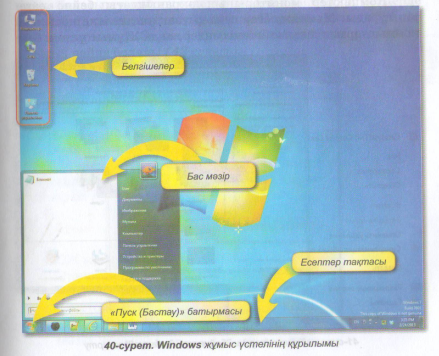
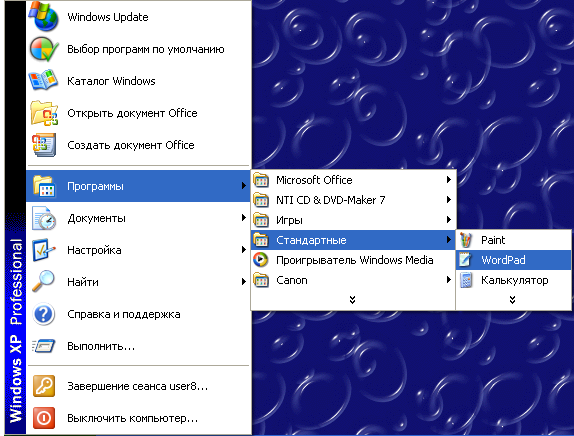
Бас мәзірдің оң жақ бөлігінің астында компьютермен жұмысты аяқтауға арналған батырма орналасқан.
Жұмыс үстелінің сыртқы түрін өздерің баптай аласыңдар.
Жұмыс үстелінің немесе терезенің кез келген жеріде тышқанның оң жақ батырмасын басыңдар. Мәзір пайда болады. Ол контекстік мәзір деп аталады.
Жұмыс үстелінің кез келген бос жерінде контекстік мәзірді шаңырыңдар. Персонализация бұйрығын таңдаңдар. Компьютердегі бейне мен дыбысты өзгерту терезесін оқып біліңдер.
Түйіндей келе:
-
ОЖ жүктегеннен кейінгі көретініміз - Жұмыс үстелі.
-
Стандартты түрде Жұмыс үстелінде: Компьютер, Желі, Қоржын, Басқару тақтасы сияқты нысандардың белгішелері, Есептеу тақтасы мен Бастау батырмасы орналасады.
-
Бастау батырмасы басқаннан кейін Windows-тің Бас мәзірі ашылады.
-
Жұмыс үстелінің сыртқы пішімін өзгерту үшін Персонализация бұйрығын қолданады.
-
Бетперде монитордың экранын бұзылудан сақта үшін керек.
Сабақты бекіту сұрақтары:
-
Компьютердің программалық жабдықтамасы деген не?
-
Операциялық жүйе қашан жүктеледі?
-
Компьютеріңде қандай операциялық жүйе орнатылған?
-
Қосымшаларға қандай программалар жатады?
-
Программалық жабдықтаманың қандай түрін өздеріңе құруға болады?
Үйге тапсырма: Операциялық жүйені басқарудың негізгі тәсілдері және объектілері
Түйінді жаттау. «Өзіңді тексер» тест сұрақтары.
Бақылау сұрақтары мен тапсырмалары.
«Бекітемін»;
Күні:
Пән аты: Информатика
Сыныбы: 5
Сабақтың тақырыбы: Терезелер.
Мақсаты:
Білімділік - Windows ОЖ-ның құрылымын,басқару элементтерін,құрылымдық элементтерімен оқушыларды таныстыру,қызметімен,жұмыс аймағында басқару элементтерімен таныстыру.
Дамытушылық - Windows ОЖ-ның құрылымын,басқару элементтерін,құрылымдық
элементтерін оқушыларға меңгерту
Тәрбиелік - Оқушылардың информатика пәніне деген қызығушылығын жан-жақты тәрбиелеу.
Құрал-жабдықтар оқулық, компьютер, жұмыс дәптері, үлестірмелі карточкалар.
Сабақтың түрі: аралас сабақ
Оқыту әдістері: сөздік, көрнекі, практикалық
Сабақтың барысы:
І Ұйымдастыру кезеңі
ІІ Үй тапсырмасын тексеру
§9 бойынша тест тапсырмасы
Өзіңді тексер
-
Жұмыс үстелі нысандарының артығын көрсетіңдер:
А) Саймандар тақтасы
В) Нысан белгішелері
С) Есептер тақтасы
Д) Бастау батырмасы
2. Экранның сағатты көруге болатын аймағы:
А) Жұмыс үстелі
В) Есептер тақтасы
С) Бас мәзір
Д) Нысан белгішелері
3. Компьютерді өшіру үшін ... жеткілікті.
А) Бас мәзірдегі тиісті бұйрықты таңдау
В) Компьютердің жүйелік блогындағы өшіру батырмасын басу
С) Менің компьютерім белгішесін пайдалану
Д) Тілдер тақтасын қолдану
4. Бас мәзірді шақыру үшін ... керек.
А) Менің компьютерімді ашу
В) Бастау батырмасын басу
С) Есептер тақтасын ашу
Д) Қоржынды ашу
5. Бас мәзірдің Құжаттар бұйрығы:
А) Музыкалар топтамасын ашады
В) Файлдарды іздетеді
С) Бейнелер топтамасын ашады
Д) Құжаттар топтамасын ашады.
6. Бас мәзірдің Бейнелер бұйрығы:
А Музыкалар топтамасын ашады
В) Құжаттар топтамасын ашады.
С) Бейнелер топтамасын ашады
Д) Файлдарды іздетеді
7. Бас мәзірдің Басқару тақтасы бұйрығы:
А Компьютердің параметрлерін баптайды
В) Файлдарды іздетеді
С) Бейнелер топтамасын ашады
Д) Принтерді баптау терезесін шығарады
ІІІ Білімді өзектендіру
Қайталау сұрақтары:
-
Программалық жабдықтамалар дегеніміз не ?
(Компьютерде сақталатын барлық программалар оның программалық жабдықта-масын (ПЖ) құрайды.
-
Қандай программалық жабдықтаманы білесіңдер ?
(Жүйелік программалық жабдықтама, қолданбалы программалық жабдықтама)
-
Операциялық жүйе дегеніміз не ?
(Операциялық жүйе - компьютердің жұмысын басқаратын басты программа)
-
Біз қандай ОЖ-мен жұмыс істейміз ?
(мысалы, Windows 7, Windows 8)
Сөзжұмбақ «Терезелер»
-
Ақпаратты алу, жинақтау, сақтау,түрлендіру, жөнелту туралы ғылым
-
Компьтер түрлері
-
Ақпаратты шығару құрылғысы
-
Ақпаратты енгізу құрылғысы
-
Принтердің бір түрі
-
Қағазға басып шығару құрылғысы
-
Ақпарат тасығыш құрылғы
-
Суреттерді,сызбаларды және т.б қағаздан компьютерге енгізу құрылғысы
-
Компьютердің «миы», ол қай құрылғы
-
и
н
ф
о
р
м
а
т
и
к
а
с
е
р
в
е
р
м
о
н
и
т
о
р
п
е
р
н
е
т
а
қ
т
а
л
а
з
е
р
п
р
и
н
т
е
р
ф
л
е
ш
к
а
с
к
а
н
е
р
п
р
о
ц
е
с
с
о
р
IV. Жаңа сабақ:
Бүгінгі сабақта терезе құрылымын, терезелердің қандай болатынын,олармен қалай жұмыс істеу керектігін үйренеміз.
Windows операциялық жүйесінің негізгі нысаны болып табылатын - терезе. Терезе-лерде қосымшалар,хабарламалар және т.б. ашылады.
Терезенің құрылымы
Құжаттар терезесін ашамыз
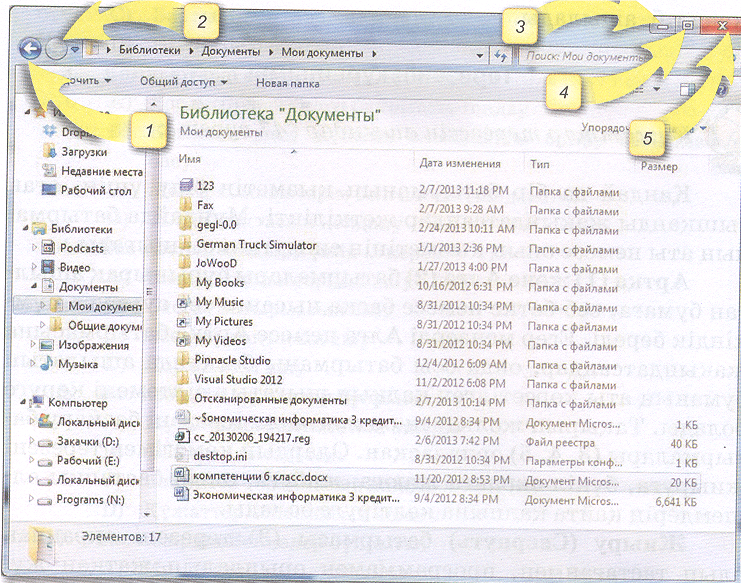
Артқа (1) және Алға (2) батырмалары бұрынырақ ашылған бумаға, веб-бетке немесе басқа нысанға тез ауысуға мүмкіндік береді. Егер меңзерді алға немесе артқа батырмасына жақындатсаңдар,онда осы батырманы басқанда ашылатын буманың аты көрсетілген қалқып шығатын сілтемені көруге болады . Тақырып жолының оң жағында терезені басқару батырмалары (3,4,5) орналасқан. Олардың көмегімен терезені жиыруға,бүкіл экранға жаюға, жабуға,оның бастапқы өлшемдерін қайта қалпына келтіруге болады.
Жиыру (Свернуть) батырмасы (3) терезені экраннан алып тастағанмен, программамен орындалып жатқан жұмысты аяқтамайды. Ашылған терезенің белгішесі Есептер тақтасында көрсетіліп қалады.
Жаю (Развернуть) батырмасы (4) - терезенің өлшемін өзгертеді. Терезені экранның бетіне толық жаюға немесе керісінше,оның мөлшерін кішірейтуге болады.
Жабу (Закрыть) батырмасы (5) - программаның жұмысын аяқтайды. Программаның терезесін (мысалы,мәтін немесе сурет бейнеленген) жабар алдында өз жұмыстарыңды міндетті түрде сақтап қою керек.
Терезені Alt+F4 пернелерінің тіркесімдері көмегімен де жабуға болады..
Терезенің ең төменгі жолы жай күй жолы деп аталады. Онда осы сәтте терезеде не таңдалғаны жөнінде қосымша ақпарат жазылады.
Айналдыру жолақтары вертикаль және горизанталь болуы мүмкін.Егер ақпарат терезеге
толық сиып тұрса,онда айналдыру жолақтары болмайды.
Терезелермен жұмыс істеу
Терезенің өлшемін тек терзелерді басқару батырмаларымен ғана өгертіп қоймайды. Терезенің мөлшерін еркін өзгерту үшін тышқанның сілтемесін терезенің шекарасына немесе бұрышына апарып, сілтеме екі бағытты жебеге ( ) айналғанда, терезенің бір немес екі бүйірін жылжытыңдар.
Ашық терезелердің біріншісінен екіншісіне олардың есептер тақтасындағы батырмаларын немесе Alt+Tab пернелерін басып ауысуға болады.
Түйін
-
Терезе - экранның қоршаулармен шектелген тікбұрышты аймағы.
-
Тақырып жолының оң жағында терезені жиыруға,бүкіл экранға жаюға жабуға, оның бастапқы өлшемдерін қайта қалпына келтіруге болатын терезені басқару батырмалары орналасқан.
-
Терезенің түрлері: бумалар терезесі, қосымшалар терезесі,сұхбаттық терезелер, анықтама терезелері.
-
Ашық терзелердің біріншісінен екіншісіне олардың есептер тақтасындағы батырмаларын немесе Alt+Tab пернелерін басып ауысуға болады.
V Компьютердегі тәжірибелік жұмыс
А деңгейі
-
Компьютер нысанының терезесін ашыңдар.
-
Терезенің мөлшерін айналдыру жолақтары көрінетіндей етіп өзгертіңдер. Айналдыру жолақтарымен жұмыс істеп машықтаныңдар. Терезенің оңтайлы (өз қалауларыңмен) мөлшерін таңдаңдар.
-
Терезенің бос жеріне контекстік мәзір шақырыңдар (49-сурет)
-
Әртүрлі белгішелерді таңдаңдар.
-
Терезедегі белгілердің орнын жылжыту арқылы өзгертіңдер.
-
Анықтама терезесін шақырыңдар.
-
Есептер тақтасын пайдаланып,ашық терезелердің бірінен екіншісіне ауысыңдар.
-
Пернетақтаны пайдаланып,терезелерді жабыңдар.
В деңгейі
1. Компьютер терезесін ашыңдар.
2. Paint графикалық редакторы программасын іске қосыңдар (50-сурет)
3. Дөңгелектің суретін салыңдар.
4. Екі терезенің екеуі де толық көрінетіндей етіп орналастырыңдар.
5. Екі терезені де жиырыңдар.
6. Терезелередің біріншісінен екіншісіне пернетақтаның көмегімен ауысыңдар.
7. Компьютер терезесінде белгішелердің түрлерін әртүрлі тәсілмен өзгертіңдер.
8. Графикалық редакторды жабыңдар.
9. Жұмыстарыңды сақтаңдар.
С деңгейі
-
Компьютер терезесін ашыңдар. Терезені кейін оның негізгі элементтерінің атын жаза алатындай етіп орналастырыңдар.
-
Print Sreen перенесімен компьютер экранының фоторграфиясын жасаңдар.
-
Графикалық редакторды ашыңдар.
-
Кірістіру бұйрығын таңдаңдар (51-сурет). Графикалық редакторда экранның бейнесін алыңдар.
-
Алынған суреттегі негізгі нысандардың аттарын жазып шығыңдар.
-
Жұмыстарыңды мұғалімге көрсетіп,оны Құжаттар бумасында өз тектеріңді көрсетіп сақтаңдар.
Бақылау сұрақтары
-
Терезе деген не?
-
Терезелердің түрлерін атаңдар.Әртүрлі терезелердің мысалын келтіріңдер.
-
Ашық терезелердің бірінен екіншісіне қалай ауысуға болады ?
-
Терезенің мөлшерін қалай өзгертуге болады ? Терезенің мөлшерін не үшін өзгертеміз ?
-
Терезені басқару батырмаларының қызметін сипаттаңдар.
-
Терезе айналдыру жолақтарынсыз болуы мүмкін бе ?
-
Айналдыру жолақтары неге екеу ?
-
Айналдыру жолақтарын қалай қолданамыз?
-
Пернелердің Alt+F4 тіркесімдерінің қызметі қандай ?
-
Жұмыс үстелінің қандай тақырыптары мен бетперделереін білесіңдер ?
Өзіңлі тексер !
-
Windows - те қандай терезелер жоқ ?
А) Бума терезелері
В) Қосымша терезесі
С) Сұхбаттық терезелер
Д) Бас терезелер
-
Пернелердің Alt+F4 тіркесімдерінің қызметі ?
А) Терезені ашады
В) Терезені жабады
С) Барлық ашық терезелерді жабады
Д) Келесі ашық терезеге ауыстырады
3. Қандай терезелердің мәзір жолдары,жиыру және жаю батырмалары жоқ?
А) Бума терезелерінің
В) Қосымшалар терезесінің
С) Сұхбат терезелерінің
Д) Анықтама терзелерінің
4. Терезеде не таңдалғаны туралы қосымша ақпарат қайда көрсетіледі ?
А) Тақырып жолында
В) Жүйелік мәзірде
С) Жай-күй жолында
Д) Терезенің жұмыс аймағында
5. Мына батырма қандай қызмет атқарады ?![]()
А) Программамен жұмысты аяқтайды
В) Терезенің мөлшерін азайтады
С) Терезені толық экранға жаяды
Д) Терезені жиырады
6. Мына батырма қандай қызмет атқарады ?![]()
А) Программамен жұмысты аяқтайды
В) Терезенің мөлшерін азайтады
С) Терезені толық экранға жаяды
Д) Терезені жиырады
![]()
7.. Мына батырма қандай қызмет атқарады ?
А) Программамен жұмысты аяқтайды
В) Терезенің мөлшерін азайтады
С) Терезені толық экранға жаяды
Д) Терезені жиырады
VІ. Сабақты қорытындылау.
Бағалау.
VІІ Үйге тапсырма: Оқулықтан §10, тест тапсырмасын орындау.
Тексеру кілті.
1
2
3
4
5
6
7
В
С
С
Д
Д
С
А
«Бекітемін»
Күні:
Пән аты: Информатика
Сыныбы: 5
Сабақтың тақырыбы: Файлдар, бумалар және белгішелер.
Бумалар мен белгішелерді құру. Атын өзгерту.
Сабақтың мақсаты:
Білімділік: Оқушыларға бумалар және белгішелер туралы түсінік беру, файлдар, қапшықтар, таңбашалар, себет ұғымдарымен таныстыру;
Тәрбиелілік: Оқушыларды тәрбиелілікке, ұқыптылыққа, тиянақтылыққа үйрету.
Дамытушылық: Оқушылардың ойлау қабілетін, логикалық-абстракциясын дамыту.
Сабақтың типі: Аралас сабақ
Сабақта қолданылатын көрнекті құралдар: компьютер, инт.тақта, электронды оқулық,
Сабақтың өту барысы:
1.Оқушыларды ұйымдастыру
2.Үйге берілген тапсырманы тексеру
3.Жаңа тақырыпты түсіндіру
4.Тапсырмаларды орындау
5.Сабақты бекіту
6.Үйге тапсырма беру
Жаңа түсініктер
Файлдар мен қапшықтар
Файл дегеніміз не? Файл- байттардың әлдебір атауы бар тізбегі. Файл не бағдарлама не құжат болуы мүмкін.Windows-та бағдарламалардың басқа атауы -қолданба да қолданылады.
Әр файлдың аты болады.Оның аты оң және сол бөліктен тұрады. Оң жақ бөлігі үш символдан тұрады және оның типін анықтайды. Сол жақ бөліктің ұзындығы 1-255 символға дейін болады.
Файл типтерінің кейбір негізгі «құжат ретінде» белгіленулерінің тізімі төменде келтірілген:
* .bmp Paint
* .doc Word WordPad
* .txt Блокнот қолданбасының құжаты
* .wav Фононграф қолданбасының дыбыстық файлы.
* .avi Бейне - клип
* .xls Excel кестелік процессорының құжаты
* .ppt PowerPoint қолданбасының тұсаукесері
Қапшықтар-бұл қандай да бір белгісі бойынша файлдарды бірлестіру, мысалы тақырыптық белгісі бойынша: бір ғана ойынға немесе редакторға жататын файлдар. Басқа сөзбен айтқанда, қапшық-бұл аты аталған файлдар тобы.Windows 98- дің қапшықтары каталог рөлін атқарады. Тұрмыстық деңгейде қапшықты кәдімгі ішіне қағаз беттерін- файлдарды салатын қапшықпен салыстыруға болады.Windows 98- дегі барлық файлдар, құжаттар мен бағдарламалар қапшықтарда сақталады. Қапшықтың аты, файлдың аты сияқты оның мазмұнын көрсете алады.
Қапшықтың пиктограммасы болуы мүмкін. Қапшықтарда таңбашалар, файлдар және басқа қапшықтар да болуы мүмкін. Қапшық бос болуы да мүмкін. Қапшықта аты бірдей объектілер болмауы керек. Қапшықтың ішіндегісін қарап шығу үшін, маустың батырмасын онда екі рет басу жеткілікті.
Қапшықтар екі түрлі болады:
-кәдімгі қапшық-каталогтар;
- арнайы қапшықтар (Менін компьютерім, принтерлер және т.б.)
Қапшықтарды құру оның құрылымы:
Қапшық элементтері: тақырып,меню,терезені басқару батырмалары,айналдыру жолағы,құрал саймандар тақтасы,қалып күй жолы.Қажет элементтер жиынын Бұл мына жолмен тандауға болады:Түр- Құрал -Саймандар және Түр Қалып күй жолы.
Терезеде жаңа қапшық құру:
Қапшықты ФайлСоздатьПапка командасын құрады. Мұны орындағаннан кейін осы терезенің қапшықтары мен файлдарының тізімінің соңында жаңа қапшық белгішесі болады.Қапшықтың атын оны құрғаннан кейін бірден енгізуге болады.Файлға ат берілмеген жағдайда оған автоматты түрде «Жаңа Файл» аты меншіктеледі.
Жұмыс үстелінде жаңа қапшық құру:
Жұмыс үстелінің жаңа қапшықты орналастырмақшы болған жерінде маустың оң жақ батырмасын басу-контексті меню пайда болады.
СоздатьПапка комадасын орындау. Жұмыс үстелінде қапшық белгішесі пайда болады.
Қапшықтың атын енгізіп,енгізу пернесін басу.
Жаңа бума құру қиын емес. Өздерің таңдаған жерде Жаңа бума бұйрығын таңдасаңдар жеткілікті.
Жаңа бума деген жыпылақтаған атауы бар буманың белгішесі пайда болады. Жаңа бума бос болады. Осы буманың ішіне өз қалауларыңызша файлдар мен басқа бумаларды орналастыруға болады.
Танбаша- бұл бағдарламаларды іске қосу немесе файлды ашу қасиеті бар пиктограмма, Объектінің тамғасы, компьютер үшін объектіге жол нұсқайтын командалық файл, ал пайдаланушы үшін жұмыс үстеліндегі
Немесе терезедегі жай белгіше,ол Windows98-дегі қандай да бір объектіге:файлға,қапшыққа, дискіге,компьютерге,принтерге т.б сәйкес келеді. Танбаша жеке бір обьект емес,ол файлға сілтымы ғана.Сондықтан оны жойғанда файлдар жойылмайды.Танбашада мауспен екі рет шерту, файлға немесе қапшықтың белгішесіне екі рет шерту әсерімен бірдей.
Сабақты бекіту сұрақтары:
-
Файл деген не?
-
Файл атауының ең үлкен ұзындығы қандай?
-
Бума деген не?
-
Файлға дейінгі жолдың файлдың толық атауынан айырмашылығы неде?
-
Файлдың атауындағы шектеулерді атаңдар.
Үйге тапсырма: §11 Файлдар, бумалар және белгішелер. Бумалар мен белгішелерді құру. Атын өзгерту.
«Бекітемін»;
Күні:
Пән аты: Информатика
Сыныбы: 5
Сабақтың тақырыбы:Нысандармен жұмыс істеу.
Сабақтың мақсаты:
Білімділік: Оқушыларға нысандарды жылжыту, көшіру, алмасу буфері, алмасу буфері көмегімен нысандарды жылжыту, көшіру тәсілдері, нысандарды жою және қайта қалпына келтіру туралы үйрету.
Дамытушылық: Оқушылардың танымдық және шығармашылық қабілеттерін, ойларын дұрыс тұжырымдап сұрақтарға қорытынды жасай білу дағдыларын дамыту.
Тәрбиелік: Еңбек сүйгіштікке, ұйымшылдыққа, уақытты үнемді пайдалануға тәрбиелеу.
Сабақтың түрi: топтық, практикалық.
Сабақты жүргiзу әдiсi: Баяндау, ауызша, көрнекіліктер, сұрақ-жауап, сөзжұмбақ шешу.
Сабақта пайдаланатын көрнекiлiктер: ДЭЕМ, оқулықтар, графапроектор, оқушы өзі толтыратын бланкілері, электронды оқулық, Microsoft PowerPoint презентациясы.
Пәнаралық байланыс: математика, бейнелеу өнері, орыс тілі.
Сабақ барысы:
І. Ұйымдастыру кезеңi.
а) Сәлемдесу, түгендеу;
ә) Оқушылардың назарын сабаққа аудару;
б) Оқушыларға жауап беру бланкілерін, бағалау парағын тарату.
ІІ. Оқушы бiлiмiн жан-жақты тексеру.
Алдыңғы сабақтарда танысқан материалдардың сұрақтарын "Ғажайып алаңы" және тест сұрақтары арқылы қойып, қайталау. Сұрақтар алдын-ала дайындалып, кездейсоқ таңдалып ауызша беріледі.
ІІІ. Жаңа сабақ
Компьютерде жұмыс істеу барысында нысандарға (файлдарға, бумаларға және жарлықтарға) көбіне мынадай амалдар қолданылады:
-
Көшіру (нысанның көшірмесі дискінің басқа жеріне орналастырылады);
-
Орын алмастыру (нысанның өзі дискінің басқа жеріне орналастырылады);
-
Жою;
-
Атын алмастыру (нысанның атауы өзгереді);
Кез келген амалды Windows ортасында бірнеше тәсілмен орындауға болады. Әдетте бұйрықты мәзірдің, контекстік мәзірдің немесе перетақтаның көмегімен береді.
Барлық амалдар ерекшеленген нысандарға қолданылады. Нысан тышқанның сол жақ батырмасын шерту арқылы ерекшеленеді.
Экранда әртүрлі орналасқан нысандар тобын ерекшелеу амалдарын қарастырайық.
Қатар орналасқан нысандар шектес нысандар деп аталады. Осы нысандарды ерекшелеу тышқанмен де, пернетақтамен де орындауға болады.
Нысандарды жылжыту/көшіру
Нысандарды жылжыта отырып, біз оларды бумаларға тарта аламыз. Ал нысандарды көшіру арқылы жаңа жерде олардың көшірмесін аламыз.
Алмасу буфері
Нысандарды жылжыту мен көшірудің басқа тәсілдері алмасу буферін пайдаланады. Windows -тың алмасу буфері дегеніміз- компьютер жедел жадының Windows нысандарын уақытша сақтауға болатын арнайы аймағы.
Алмкөру үшін біз екі бұйрықты орындаймыз: Көшіру (Копировать) және Кірістіру (Вставить) бұйрығы.
Көшіру бұйрығын орындағанда нысандар алмасу буферінде сақталады. Кірістіру бұйрығын орындағанда нысандардың алмасу буферіндегі көшірмесі біз көрсеткен жерде пайда болады. Ақпарат алмасу буферінде жаңа нысандарды көшіргенге дейін сақталады. Алмасу буфері компьютер өшкенде ғана тазарады.
Алмасу буферінің көмегімен нысандарды жылжыту/көшіру тәсілдері
кірістіру
көшіру
Ерекшеленген нысан
нысан
нысан
нысан
Алмасу буферіМәзірдің Реттеу (Упорядочить) пункті
Нысандарды ерекшелеп Реттеу - Көшіру немесе Реттеу- Қиып алу бұйрығын таңдаймыз. Нысандарды апаруға тиісті терезеге ауысамыз. Реттеу- Кірістіру бұйрығын таңдаймыз.
-
Контекстік мәзір
Контекстік мәзірде Көшіру, Қиып алу және Кірістіру бұйрықтары. Әрекеттердің тәртібі тура мәзірдің Реттеу пунктінің бұйрықтарымен бірдей
-
Пернетақта
Бұйрықтарды пернетақтадағы пернелерді басып тұрып орындау керек:
Ctrl +C - көшіру
Ctrl +Х- қиып алу
Ctrl+V - кірістіру.
Нысандарды жою және қайта қалпына келтіру
Жою амалы өте қауіпті. Нысанды дұрыс таңдамасақ маңызды ақпаратты жойып алуымыз мүмкін. Міне, осындай себептермен байланысты нысандарды жою үшін Windows -те арнайы құрал - Қоржын қарастырылған. Қоржын - барлық жойылған нысандар орналасатын арнайы бума.
Нысандарды Қоржынға жою (орналастыру) тәсілдері:
-
Нысанды Қоржынның белгішесіне сүйреу
-
Мәзірдің Реттеу - Жою бұйрығымен
-
Пернетақта көмегімен: нысанды тышқанмен шертіп ерекшелеп, Del пернесін басса жеткілікті.
Барлық жағдайда жою алдында экранға сұхбаттық терезе шығарылады, онда тұтынушыдан жою үшін сұраныс жасалады. Жойылған нысанды қайта қалпына келтіруге болады. Ол үшін Қоржын терезесін ашып, қажетті нысандарды ерекшелеп алып, Қайта қалпына келтіру (Восстановить) бұйрығын орындау керек.
ІV. Практикалық жұмыс
Деңгейлік тапсырма.
V. Сергіту сәті
VI Сәйкесін тап
Жүйелік блок Ақпаратты қағаз бетіне шығарады
Монитор Ақпараттық процестерді жүзеге асырады
Тышқан Ақпаратты енгізу құрылғысы
Пернетақта Пернетақтаның жұмысын жеңілдетеді
Принтер Дыбыс шығаратын құрылғы
Колонка Ақпаратты шығаратын құрылғы
VII «БББ» стратегиясы
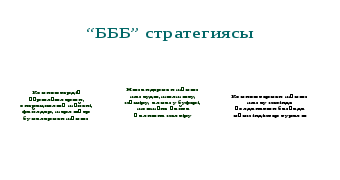
VIIІ. «Кубизм» әдісі бойынша кубтың қырларындағы сұрақтарды оқи отырып жауап береді.
-
Шектес нысандарды қалай ерекшелейміз?
-
Тышқанмен нысанды жылжытуды көрсет
-
Алмасу буфері дегеніміз не?
-
Нысанды жойып қайта қалпына келтіріп көрсет.
ІХ. Оқушылар бiлiмiн бағалау.
Жаңа сабаққа белсендi қатынасқан оқушылардың бiлiмдерiн бағалау.
X. Үйге тапсырма:
§12. Нысандармен жұмыс істеу. Сөзжұмбақ шешу
«Бекітемін»;
Күні:
Пән аты: Информатика
Сыныбы: 5
Сабақтың тақырыбы: Ақпаратты іздеу, жазу және оқу.
Сабақтың мақсаты:
Білімділік: Оқушыларға жазу және санау, ақпаратты тасымалдаушылар туралы түсінік беру, таныстыру;
Тәрбиелілік: Оқушыларды тәрбиелілікке, ұқыптылыққа, тиянақтылыққа үйрету.
Дамытушылық: Оқушылардың ойлау қабілетін, логикалық-абстракциясын дамыту.
Сабақтың типі: Аралас сабақ
Сабақта қолданылатын көрнекті құралдар: компьютер, инт.тақта, электронды оқулық,
Сабақтың өту барысы:
1.Оқушыларды ұйымдастыру
2.Үйге берілген тапсырманы тексеру
3.Жаңа тақырыпты түсіндіру
4.Тапсырмаларды орындау
5.Сабақты бекіту
6.Үйге тапсырма беру
Жаңа түсініктер:
Windows - тің барлық қосымшаларында ақпаратты сақтау мен оқудың қабылданған жалпы ережелері бар.
Құрылған суретті немесе құжатты файлға бірінші рет сақтау үшін мына әрекеттерді орындау керек:
-
Сақтау немесе Қалай сақтау бұйрығын таңдау.
-
Терезеде файлдар сақталатын бума көрсетіледі. Қажет болған жағдайда басқа сақтайтын орынды таңдауға болады.
-
Файлдың атын теру;
-
Сақтау батырмасын басу.
-
Программамен жұмыс істегенде файлдарды жиі-жиі сақтап отыру керек. Егер файл бұған дейін сақталған болса және атау берілген болса, онда сақтау жұмысы жеңілдейді. Бұл жағдайда программа сақтау терезесін шығармайды және файл атын сұрамайды.Сақтау бұйрығын таңдау керек, экранда ештеңе болмайды, бірақ файлда өзгертулер сақталады.
Кейде бұрын сақталған файлды басқа жаңа атаумен сақтау қажеттілігі туындайды. Мәселен ағаш файлынан ағаштың бейнесі салынған суретті ашайық, оған жануар мен басқа ағаштардың бейнесін қосып, жаңа суреттегі орман деген атаумен сақтасақ, бұл бұйрық файлдың бұрын сақталғанына немесе сақталмағанына қарамастан сақтау терезесін шығарады.
Дискіде жазылған ақпаратты қажетті файлды іске қосу арқылы оқиды. Файл атауының кеңейтілуі нәтижесінде операциялық жүйесі файлды қандай программаның көмегімен ашу керек екенін өзі анықтайды. Файлды қосымшаның өз терезесінде де ашуға болады. Ол үшін Ашу бұйрығын орындау керек.
Дискіде жазылған ақпаратты қажетті файлды іске қосу арқылы оқиды. Файл атауының кеңейтілуі нәтижесінде Windows операциялық жүйесі файлды қандай программаның көмегімен ашу керек екенін өзі анықтайды. Файлды қосымшаның өз терезесінде де ашуға болады. Ол үшін Ашу бұйрығын орындау керек.
Тасымал компьютерлер - жеңіл, ықшам, жұқа экранды ДК. Оны ноутбук деп те атайды. Тасымал компьютерлер - батареямен жұмыс
істейтіндіктен оны адам өзімен бірге алып жүре алады. Тасымал компьютердің дербес компьютерден айырмашылығы оның микропроцессоры, экраны және клавиатурасы бір корпуста орналасқан. Жұмыс істеп болғаннан кейін экранды клавиатураға жақындату арқылы оны кітап сияқты жинауға болады.
Қалта компьютерлер - оны жиі сандық көмекші деп атайды. Олар батареямен қоректенеді және тасымалкомпьютеріне қарағанда өте ықшам болады. Қалта компьютерлер дербес және тасымал компьютерлер сияқты қуатты болмаса да, оны телефон нөмірлерін, мекенжайды, ойындарды сақтау үшін қолдануға болады.
Компьютердің маңызды элементтерінің бірі - монитор. (дисплей) .
Монитор - компьютердің программасы жұмыс істеген кезде шығаратын ақпараттарды бюейнелеуге арналған негізгі құрылғы.
Принтер - компьютерге қосылған басып шығару құрылғысы. Жылдамдығы және басып шығару сапасымен ерекшеленетін принтердің үш түрі кеңінен тараған: матрицалық, бүріккіш және лазерлік. Олардың ішіндегі ең қарапайымы және арзаны - матрицалық, ең жылдамы және сапалысы -лазерлік, ал бүріккіш принтерлер арзан принтерлердің ішіндегі ең сапалысы.
Дискета - ақпаратты тасымалдаушы, оларда программалар мен мәліметтерді компьютерден тыс сақтауға болады.
Компакт -дискі. CD-R/RW, DVD-R/RW - алтын түсті ( R - жазатын, RW қайта жазу) болып келеді. CD-R , DVD-R -ге ақпаратты тек бір рет қана жазуға, ал CD-RW, DVD-RW дискілеріне көп жазуға болады.
Флеш-жады - бұл энергияға тәуелсіз, мәліметтерді микросұлбаларда жазуға және сақтауға мүмкіндік беретін жадының түрі. Ол қазіргі заманғы компьютерлердің әрқайсысында болатын арнаулы USB - порт арқылы қосылады.
Флэш жады жылдам жадыдан энергияға тәуелсіздігімен ерекшеленді, яғни энергияны өшіргеннен кейін де жадының ішіндегі мәлімет сақталады .
Сабақты қорытындылай келе түйін сөз:
-
Жылдам іздеу үшін іздеген нысан орналасқан буманы ашып, нысан атауындағы бірінші әріп бар пернені басу керек.
-
Компьютердің барлық бумаларынан іздеу үшін файлдың немесе буманың атауын Бас мәзірдің іздеу терезесіне енгізу керек.\
-
Ақпаратты жазу Сақтау немесе Қалай сақтау бұйрықтарымен орындалады.
-
Ақпаратты оқу Ашу бұйрығымен орындалады.
Сабақты бекіту сұрақтары:
Қажетті файлды бумадан қалай табуға болады?
Дискідегі файлды қалай табуға болады?
Ақпаратты компьютерге қалай сақтаймыз?
Сақтау және Қалай сақтау бұйрықтарының айырмашылығы неде?
Ақпаратты дискіден қалай оқимыз?
Жүйелік бумаларда файл ізделе ме? Жасырын бумаларды ше?
Үйге тапсырма:
§13. Ақпаратты жазу және санау. Ақпаратты тасымалдаушылар.


